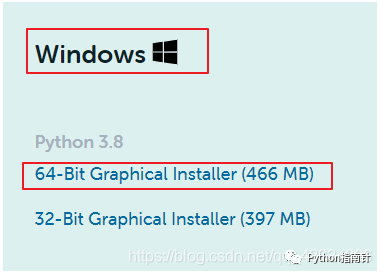
Anaconda的安装与环境配置
Python所有方向的技术点做的整理,形成各个领域的知识点汇总,它的用处就在于,你可以按照上面的知识点去找对应的学习资源,保证自己学得较为全面。(全套教程文末领取哈)
0. Anaconda简介
Anaconda 是专门为了方便使用 Python 进行数据科学研究而建立的一组软件包,涵盖了数据科学领域常见的 Python 库,并且自带了专门用来解决软件环境依赖问题的 conda 包管理系统。主要是提供了包管理与环境管理的功能,可以很方便地解决多版本python并存、切换以及各种第三方包安装问题。Anaconda利用工具/命令conda来进行package和environment的管理,并且已经包含了Python和相关的配套工具。
conda可以理解为一个工具,也是一个可执行命令,其核心功能是包管理与环境管理。包管理与pip的使用类似,环境管理则允许用户方便地安装不同版本的python并可以快速切换。
Anaconda则是一个打包的集合,里面预装好了conda、某个版本的python、众多packages、科学计算工具等等,所以也称为Python的一种发行版。其实还有Miniconda,它只包含最基本的内容——python与conda,以及相关的必须依赖项,对于空间要求严格的用户,Miniconda是一种选择。
conda将几乎所有的工具、第三方包都当做package对待,甚至包括python和conda自身!因此,conda打破了包管理与环境管理的约束,能非常方便地安装各种版本python、各种package并方便地切换。
1. Anaconda下载
①anaconda官网下载
下载地址:Anaconda | Individual Edition
https://www.anaconda.com/products/individual
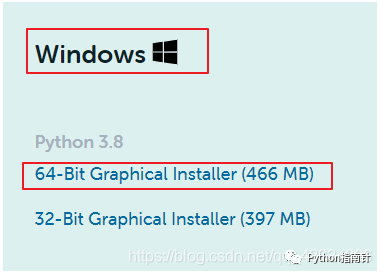
②镜像下载
下载地址:Index of /anaconda/archive/ | 清华大学开源软件镜像站 | Tsinghua Open Source Mirror
https://mirrors.tuna.tsinghua.edu.cn/anaconda/archive/
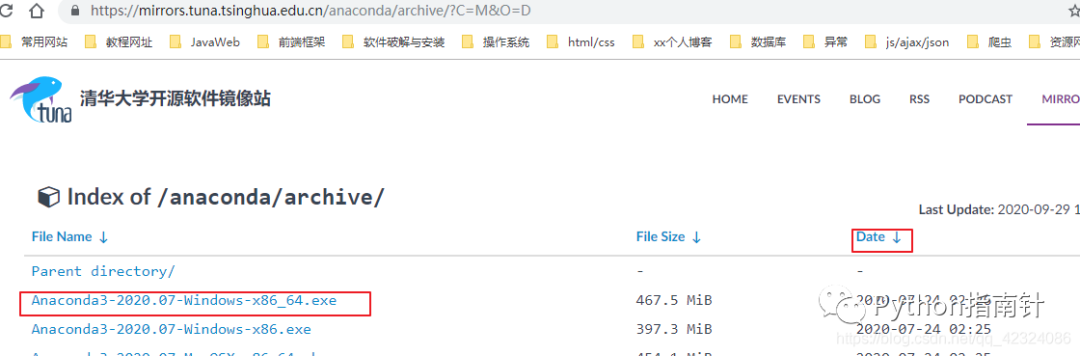

注:32位的电脑只能装 32-Bit
2. Anaconda 安装
打开下载好的 Anaconda3-2020.07-Windows-x86_64.exe文件,出现如下界面

点击 Next 即可。

用户协议,点击 I Agree。
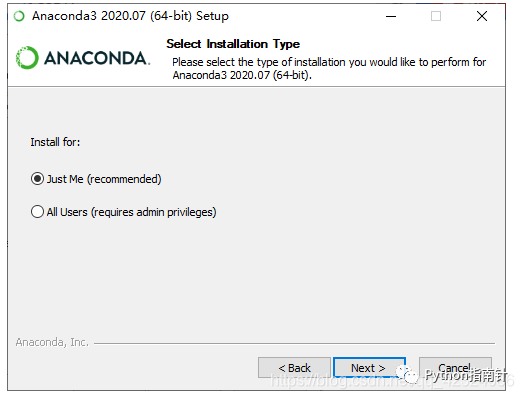
Install for:
假如你的电脑有好几个 Users ,才需要考虑这个问题。其实我们电脑一般就一个 User,就我们一个人使用,如果你的电脑有多个用户,选择All Users。不管是选择哪个,后续的安装流程都是相同的,所以不用在这里太过纠结,这里直接选择Just Me,然后继续点击 Next 。
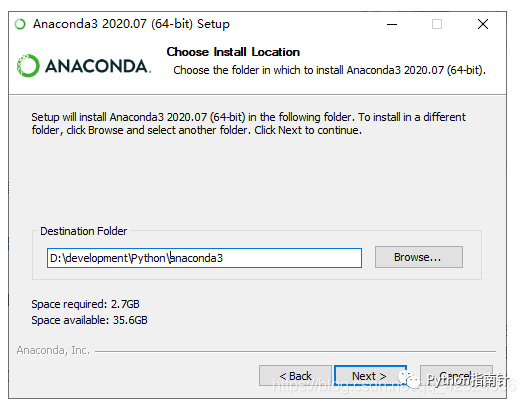
选择安装路径(默认是C盘),当然,改路径也无所谓,只要能配置好环境即可。且路径中不要出现中文字符。此处最好把安装路径复制下来,无论是否修改安装路径。(我就是改了路径)
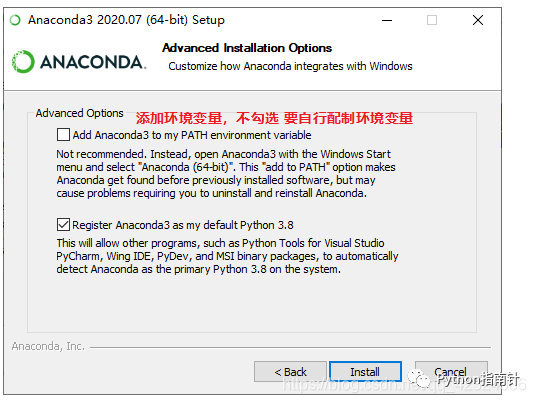
这里我不勾选(默认不选中)后续自行配置环境
点击Install

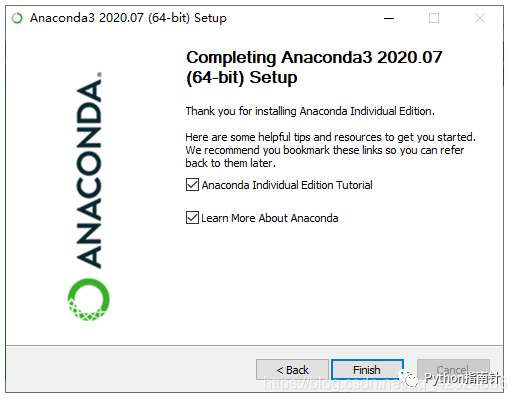
上面图片的两个勾不勾选都无所谓,看你是否有需求,我没有所以就没勾。自此安装就完毕了
安装完成后在开始菜单会多出一个快捷方式,也就是Anaconda下的6个子程序:
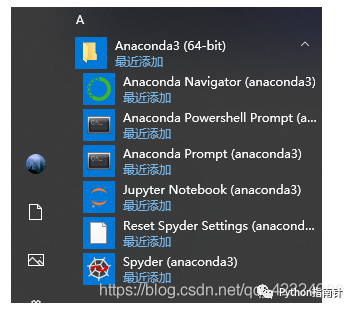
3.配置环境
主要有三个环境的配置:
①anaconda安装路径(为了Python检查正常):前面安装时路径一定要记清楚,之前已提醒复制,我的是D:\development\Python\anaconda3
②安装路径\Scripts(为了conda检查正常):只需在上述路径中找到Scripts,然后复制路径即可,我的路径D:\development\Python\anaconda3\Scripts
③另一个路径(加不加不知道有什么区别,不影响后边的检查):安装路径\Library\bin,如我的是D:\development\Python\anaconda3\Library\bin
上述三个环境变量都是通过:此电脑—右键—高级系统设置—环境变量—系统变量—双击path—新建变量即可。

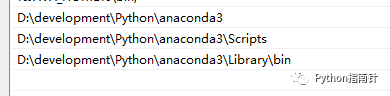
4.检查
快捷键:Windows+R
或Windows系统—运行—cmd—
①Python进入python解释器
输入Python后有如下显示即可证明没有问题

键入exit()退出python解释器
②conda
输入conda后有如下显示即可证明没有问题
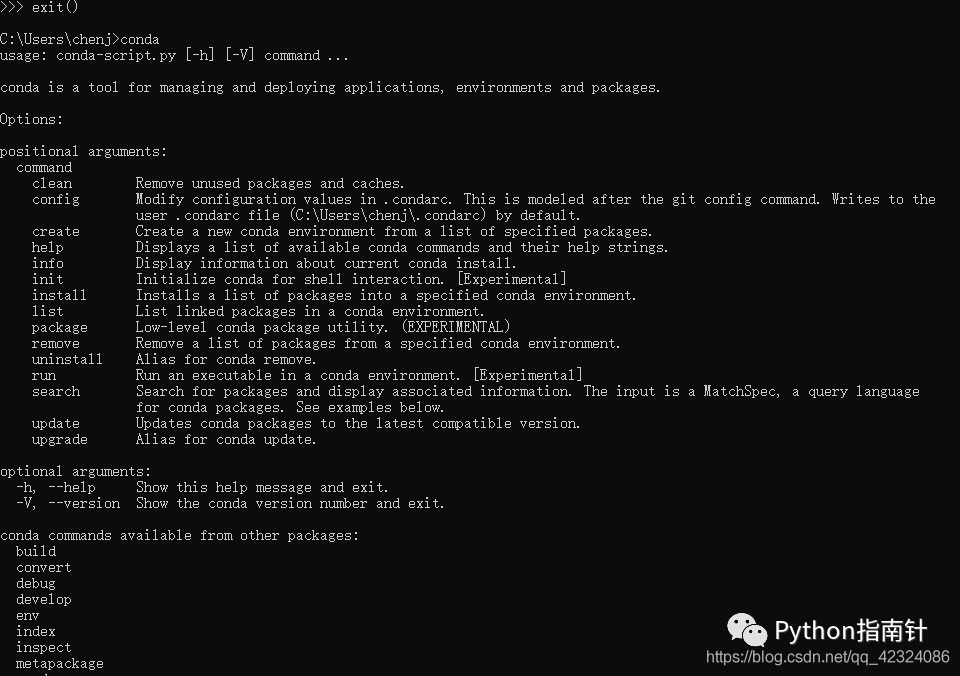
注意,这两个都不要有warning的信息,否则要找出问题。
补充:
1.查看anaconda安装了哪些库
win + R 运行cmd 执行命令【conda list】即可。
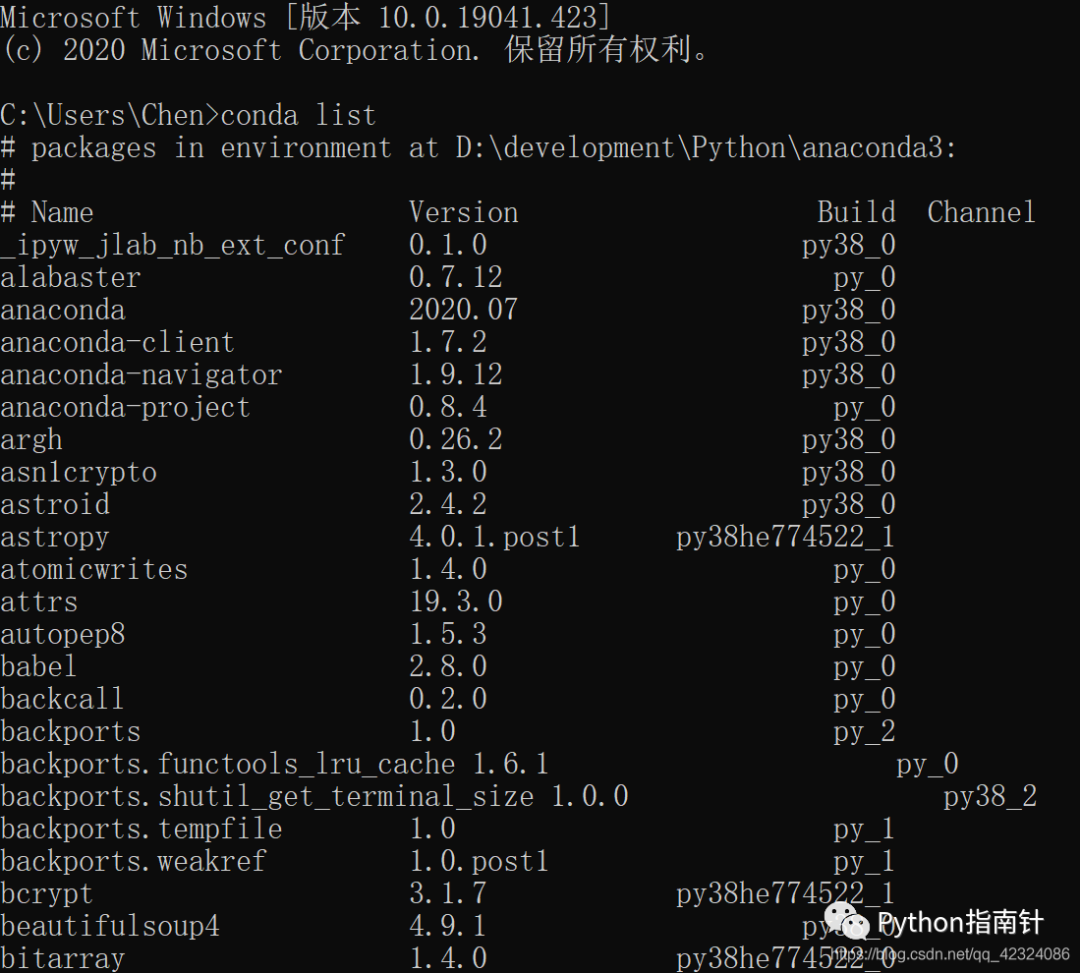
或者:
1、点击开始菜单,找到Anaconda3文件夹;
2、展开文件夹,找到并打开Anaconda Prompt;
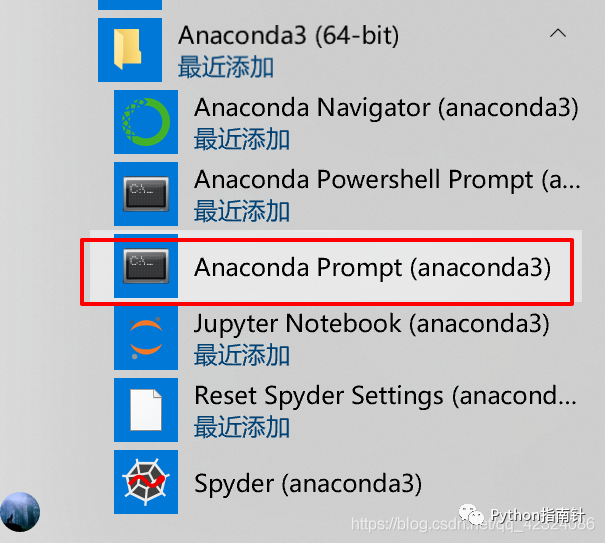
3、执行命令【conda list】即可。

2.Anaconda第三方包安装位置
Anaconda安装的第三方包,具体在安装的位置的site-packages文件夹下面。
例如我的具体安装位置为:D:\development\Python\anaconda3\Lib\site-packages,也就是说你找到安装anocanda3的文件夹,在按如上路径找到site-packages文件夹,里面就是安装的第三方包。
3.Anaconda配置清华镜像源
windows用户直接执行命令
conda config --set show_channel_urls yes
生成.condarc文件
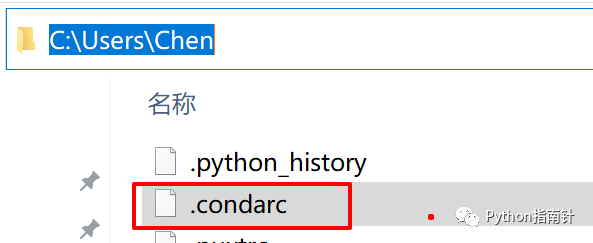
这个文件在用户目录下
然后用文本编辑器打开,用下面的内容替换之
channels:
- defaults
show_channel_urls: true
channel_alias: https://mirrors.tuna.tsinghua.edu.cn/anaconda
default_channels:
-
https://mirrors.tuna.tsinghua.edu.cn/anaconda/pkgs/main
-
https://mirrors.tuna.tsinghua.edu.cn/anaconda/pkgs/free
-
https://mirrors.tuna.tsinghua.edu.cn/anaconda/pkgs/r
-
https://mirrors.tuna.tsinghua.edu.cn/anaconda/pkgs/pro
-
https://mirrors.tuna.tsinghua.edu.cn/anaconda/pkgs/msys2
custom_channels:
conda-forge: https://mirrors.tuna.tsinghua.edu.cn/anaconda/cloud
msys2: https://mirrors.tuna.tsinghua.edu.cn/anaconda/cloud
bioconda: https://mirrors.tuna.tsinghua.edu.cn/anaconda/cloud
menpo: https://mirrors.tuna.tsinghua.edu.cn/anaconda/cloud
pytorch: https://mirrors.tuna.tsinghua.edu.cn/anaconda/cloud
simpleitk: https://mirrors.tuna.tsinghua.edu.cn/anaconda/cloud
保存,然后命令行执行命令
conda clean -i
就ok了
4.Anaconda 包的卸载
pip uninstall 包的名称,即可卸载
关于Python技术储备
学好 Python 不论是就业还是做副业赚钱都不错,但要学会 Python 还是要有一个学习规划。最后大家分享一份全套的 Python 学习资料,给那些想学习 Python 的小伙伴们一点帮助!
对于0基础小白入门:
如果你是零基础小白,想快速入门Python是可以考虑的。
一方面是学习时间相对较短,学习内容更全面更集中。
二方面是可以找到适合自己的学习方案
包括:Python激活码+安装包、Python web开发,Python爬虫,Python数据分析,人工智能、机器学习等习教程。带你从零基础系统性的学好Python!
零基础Python学习资源介绍
👉Python学习路线汇总👈
Python所有方向的技术点做的整理,形成各个领域的知识点汇总,它的用处就在于,你可以按照上面的知识点去找对应的学习资源,保证自己学得较为全面。(全套教程文末领取哈)

👉Python必备开发工具👈

温馨提示:篇幅有限,已打包文件夹,获取方式在:文末
👉Python学习视频600合集👈
观看零基础学习视频,看视频学习是最快捷也是最有效果的方式,跟着视频中老师的思路,从基础到深入,还是很容易入门的。

👉100道Python练习题👈
检查学习结果。
👉面试刷题👈

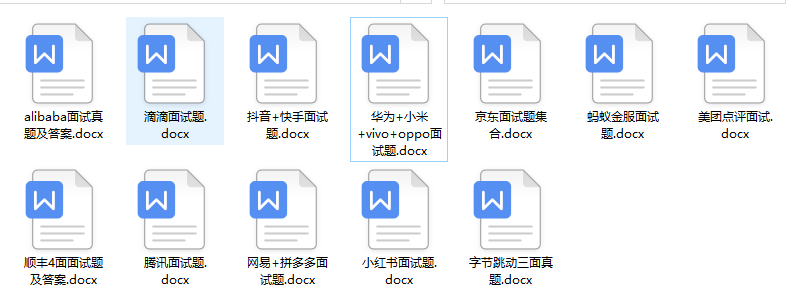

这份完整版的Python全套学习资料已经上传CSDN,朋友们如果需要可以微信扫描下方CSDN官方认证二维码免费领取【保证100%免费】
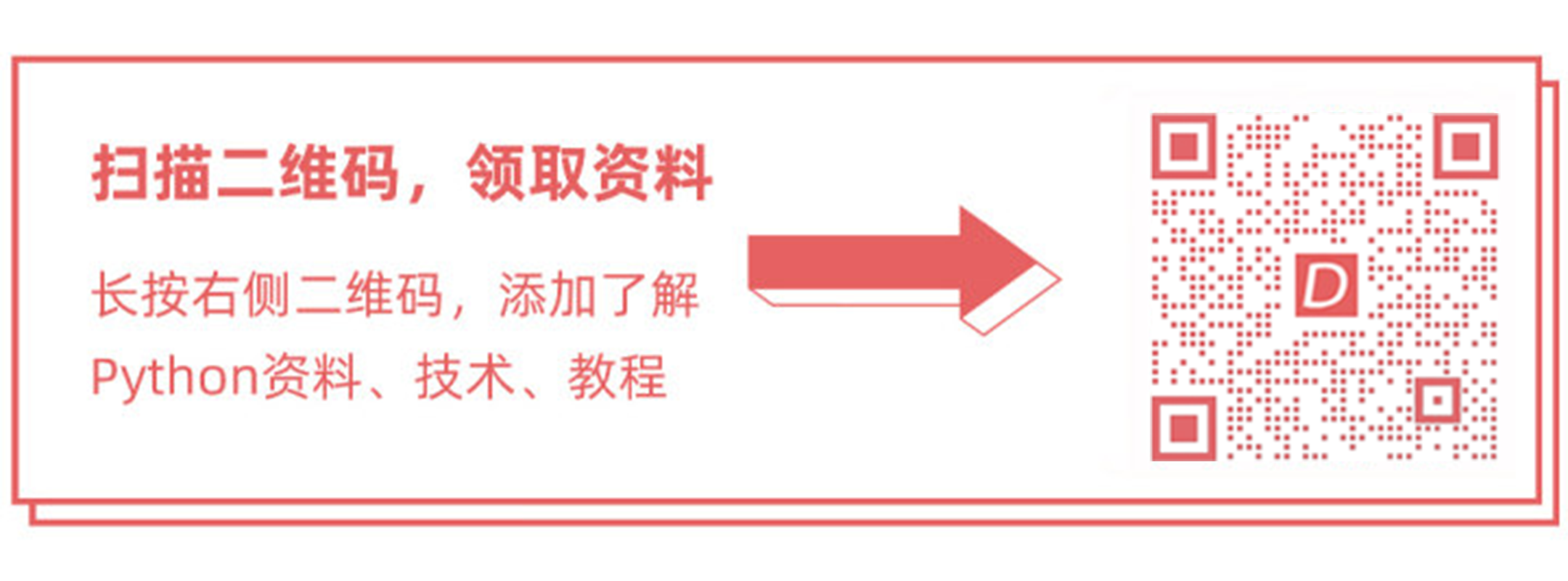
更多推荐
 已为社区贡献4条内容
已为社区贡献4条内容










所有评论(0)